Come trasferire foto da Android a Windows 11 con Phone Link
Microsoft Windows 11 Eroe Androide / / June 09, 2023

Pubblicato

Invece di connettere manualmente il tuo telefono Android al PC, puoi utilizzare Phone Link per trasferire facilmente foto o video su Windows 11. Ecco come.
I giorni in cui ti inviavi una foto tramite e-mail dal tuo telefono in modo da poterla utilizzare sul tuo PC sono finiti. IL Collegamento telefonico l'app può trasferire facilmente le foto da Android a Windows 11.
L'app Collegamento telefonico è integrata in Windows 11. Ti consente di utilizzare il tuo telefono Android per trasferire file, gestire app e altro. Puoi anche collegare il tuo iPhone, ma avrai un set di funzionalità più limitato. Tuttavia, puoi accedere alla tua galleria fotografica per trasferire facilmente le immagini sul tuo PC con il trascinamento della selezione.
Se desideri trasferire foto da Android a Windows 11 utilizzando Phone Link, procedi nel seguente modo.
Che cos'è l'app Phone Link su Windows 11?
L'app Phone Link è stata, fino a poco tempo fa, ottima per collegare telefoni Android per gestire foto, testi e altro dal desktop. E ora puoi
Quindi, il set di funzionalità per Android è più robusto. E parte di quel set è la possibilità di trasferire foto dal tuo telefono Android al tuo computer. Non è più necessario inviare a te stesso una foto o spostare le foto manualmente.
Oltre a trasferire foto, su Android, Phone Link ti consente di inviare e ricevere messaggi, effettuare e ricevere chiamate, accedere alle notifiche, controllare app e funzionalità e accedere alla tua galleria fotografica.
Come collegare un telefono a Windows 11 con Phone Link
Prima di poter iniziare a trasferire foto e video dal tuo telefono, dovrai assicurarti che il tuo Il telefono Android è collegato a Windows 11.
Per verificare che il telefono sia collegato a Windows 11:
- premi il Tasto Windows, tipo Collegamento telefonicoe selezionare il risultato migliore.
Nota: Puoi scaricare Collegamento telefonico da Microsoft Store se l'app non è installata.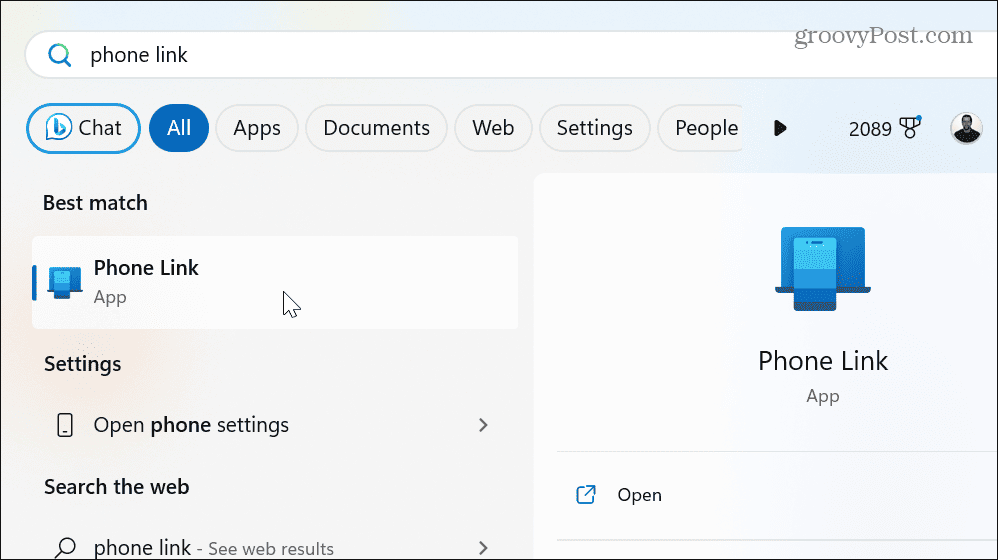
- Selezionare Androide sotto il Scegli il tuo telefono sezione.
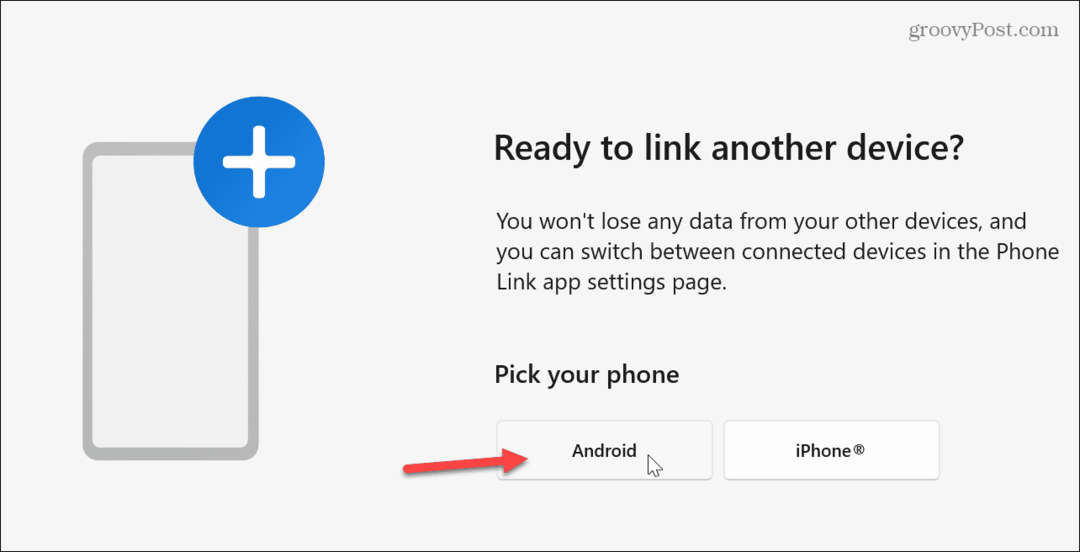
- Avvia il Collegamento a Windows app sul tuo telefono Android e scansiona il file QR Code visualizzato nell'app su Windows.
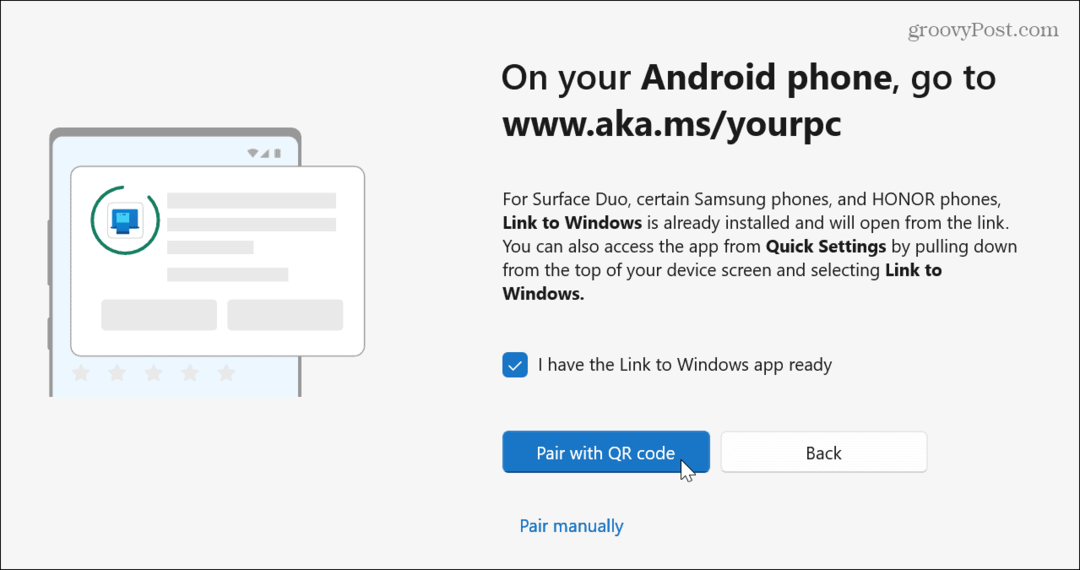
- Concedi al tuo telefono l'autorizzazione per gli elementi richiesti come i contatti sul telefono e verrà collegato correttamente.
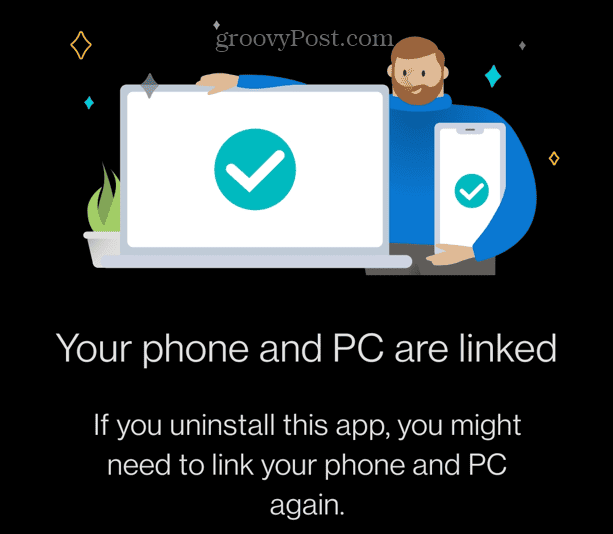
Come trasferire foto da Android a Windows 11
Una volta che il tuo telefono è collegato a Windows 11, puoi trasferire le tue foto in diversi modi.
Per trasferire foto da Android a Windows 11:
- Clicca il Fotografie opzione dalla barra degli strumenti in alto per vedere le tue foto sul telefono.
- Aprire Esplora file nella cartella in cui si desidera memorizzare un'immagine.
- Trascina e rilascia il fotografie) o video dal Collegamento telefonico app in una cartella sul tuo PC.
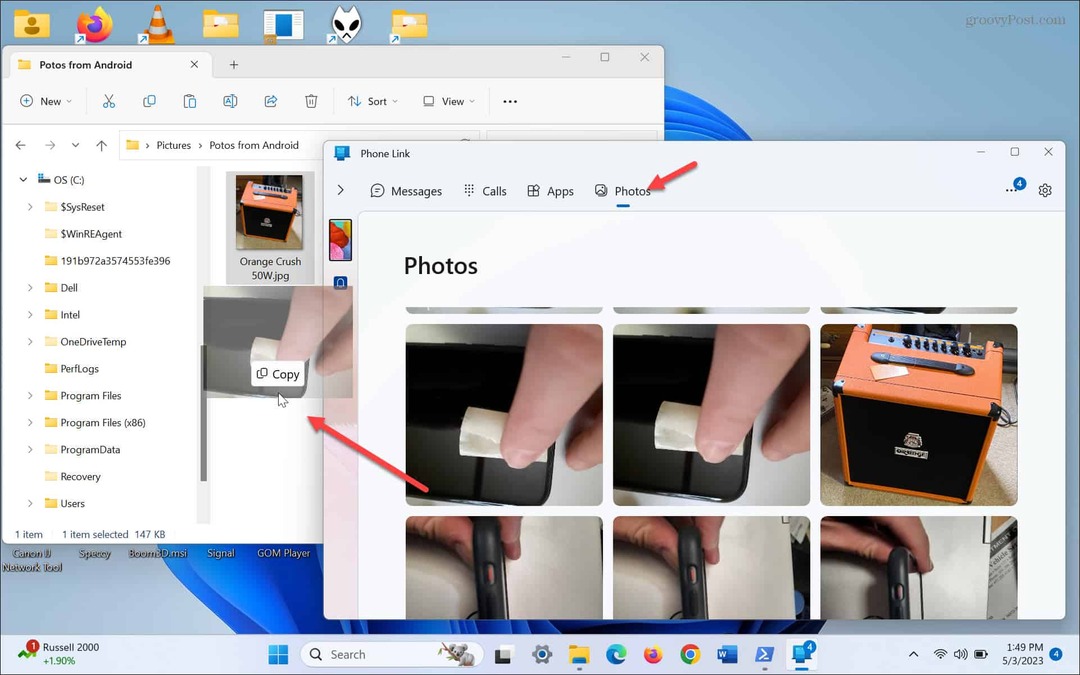
- Se non desideri trascinare e rilasciare, fai clic con il pulsante destro del mouse su una foto e seleziona il file Salva come opzione dal menu.
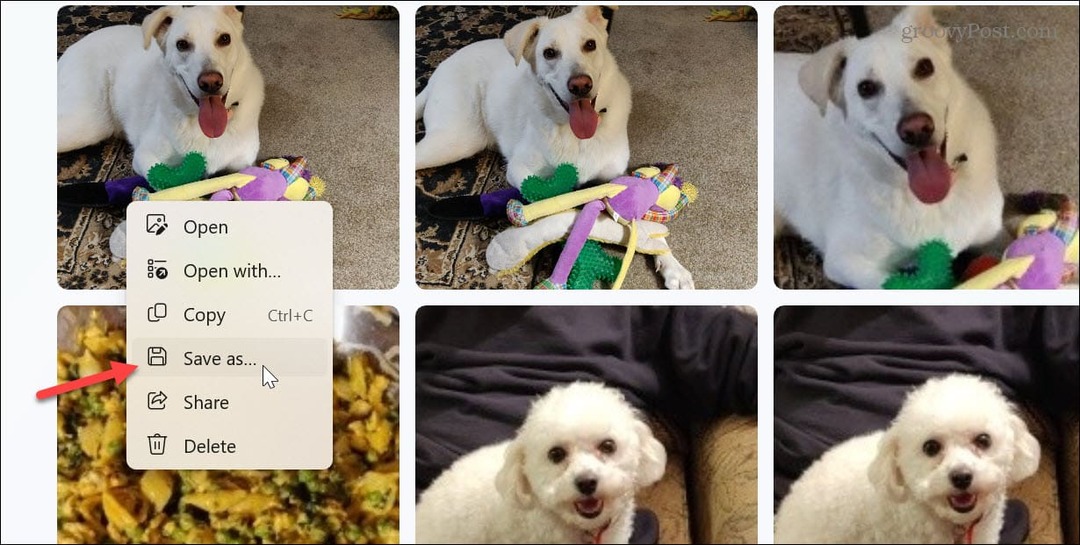
- Passare alla posizione di una cartella e fare clic su Salva pulsante.
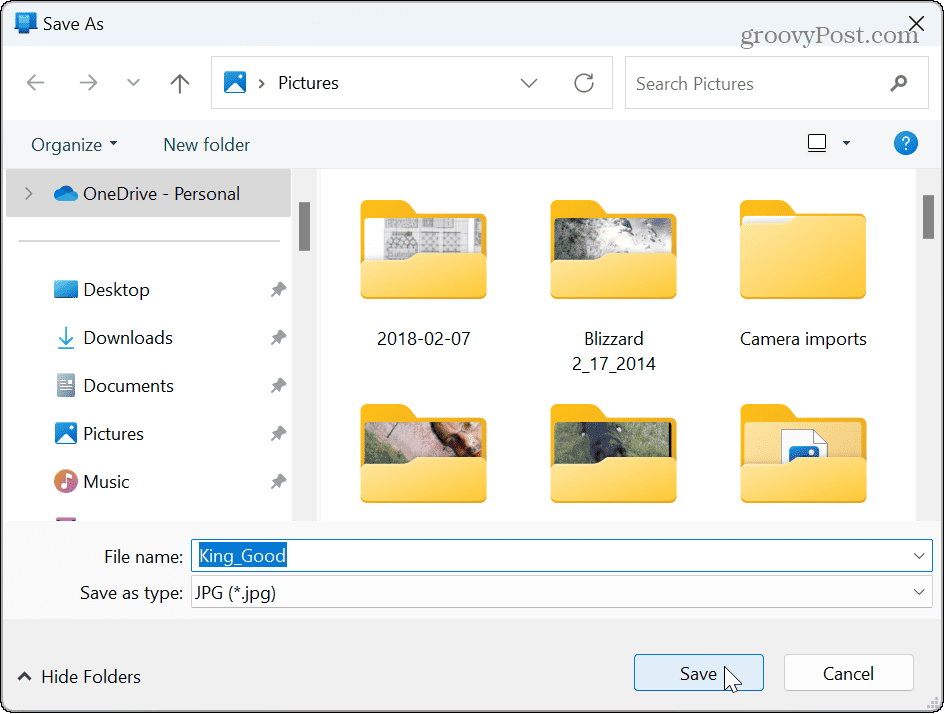
- In alternativa, puoi selezionare una foto o un video per una visione completa all'interno dell'app Collegamento telefonico.
- Clicca il Salva come pulsante nell'angolo in alto a destra di Phone Link.
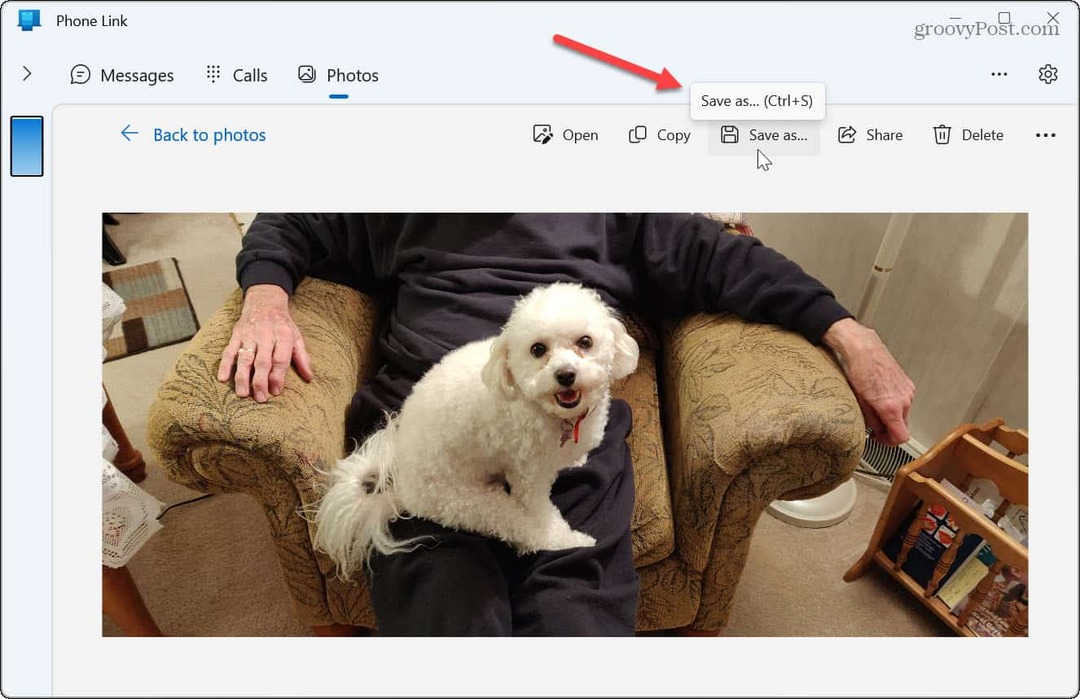
- Scegli la posizione della cartella e fai clic su Salva pulsante.
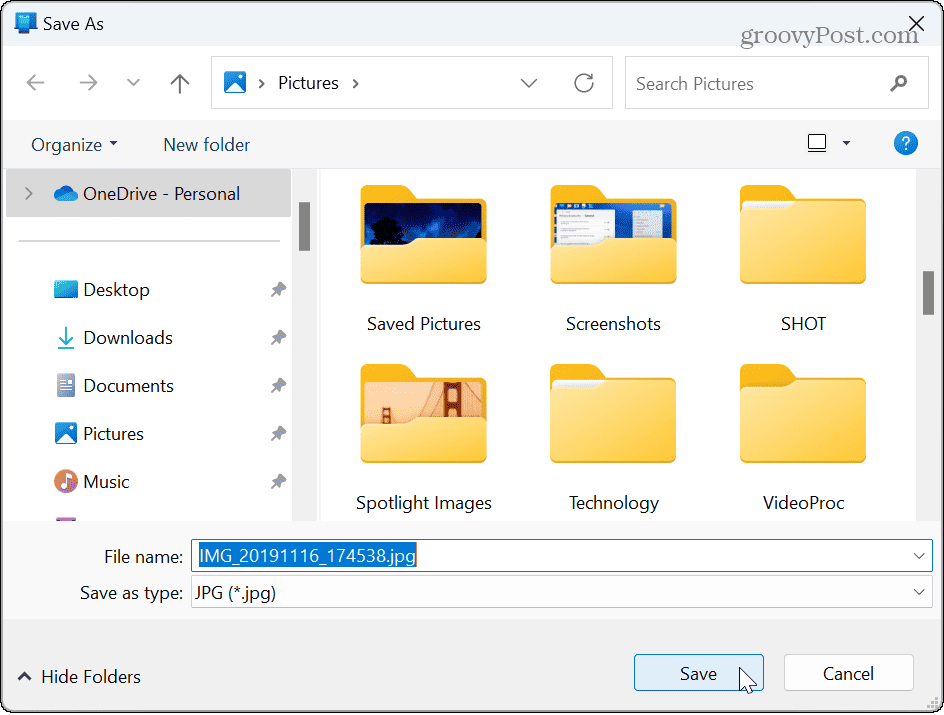
Al momento, non esiste un'opzione per selezionare più foto o video, quindi è necessario ripetere i passaggi per altre immagini che si desidera spostare dal telefono al computer.
Tuttavia, quando devi trasferire le immagini dal telefono al PC senza problemi, l'app Phone Link è utile se sei un utente Android.
Connessione del telefono a Windows 11
Sebbene non sia possibile trasferire foto da iPhone a Windows utilizzando l'app PC Link, puoi farlo collega il tuo iPhone a Windows 11. E sebbene abbia opzioni limitate rispetto ad Android, puoi inviare e ricevere messaggi sul desktop da iMessage e condividere pagine web.
Per ulteriori informazioni sulla gestione delle foto, scopri come trasferire foto da Android a iPhone. In alternativa, scopri come trasferire foto da Android a un'unità USB – che, oltre all'e-mail, è un altro modo per ottenere manualmente le immagini sul tuo PC.
Inoltre, se preferisci la comodità di condividere file in modalità wireless dal tuo telefono, scopri come utilizzare Condivisione nelle vicinanze di Google su Windows 11. E se perdi accidentalmente un'immagine, puoi farlo recuperare le foto cancellate su Android.



